


वेबकैम मिरर आपको अपने कैमरे का उपयोग करके कैसे दिखते हैं उसकी जांच करने की प्रक्रिया को सरल बनाता है।
परिणाम अस्सुरत और हैं तो उपयोगकर्ता पूरी तरह से संतुष्ट है।
वेबकैम मिरर टूल किसी भी ऑपरेटिंग सिस्टम के साथ सहज है, जैसे विंडोज़/मास/लिनक्स/एंड्रॉइड/आईफ़ोन।
कोई सर्वर शामिल नहीं है और इसलिए आपके कैमरे से प्राप्त डेटा सुरक्षित है।
दृश्य प्राप्त करने के लिए यह साइट डेटा को बहुत तेजी से और कार्यकुशलता से प्रसंस्कृत करती है। आप अपने काम को समय पर पूरा कर सकते हैं।
प्रक्रिया पूरी तरह से आपके ब्राउज़र पर काम करती है और कोई सर्वर शामिल नहीं है। इसलिए आपके प्राप्त डेटा सुरक्षित हैं।

Frequently Asked Questions
नहीं। यह उपकरण ऑनलाइन काम करता है। वेबकैम मिरर एक उन्नत वेब-आधारित ऑनलाइन सॉफ्टवेयर है। यह केवल तब काम करता है जब आप यह वेबसाइट पर जाते हैं।
नहीं। हम आपके किसी भी जानकारी को किसी भी सर्वर पर नहीं रखते हैं। कैप्चर की सभी जानकारी उपयोग करने के बाद हटा दी जाती है।
हाँ, बिल्कुल। यह एक वेब-आधारित सॉफ्टवेयर है। तो आपको इंटरनेट कनेक्शन होना चाहिए।
नहीं, यह एक ऑनलाइन सॉफ्टवेयर है। तो आप बस इस वेबसाइट पर जाएं और वेबकैम मिरर का उपयोग करें। यह सॉफ्टवेयर किसी भी उपकरण पर इंस्टाल नहीं हो सकता है।
वह क्या है।
हाँ, यह पूरी तरह से सुरक्षित है। हम कैप्चर की वीडियो को अन्य किसी भी उद्देश्य के लिए नहीं उपयोग करने का वादा करते हैं। कैप्चर की वीडियो को किसी भी सर्वर पर सेव नहीं किया जाता है। इसके बाद उपयोग करने के बाद वीडियो पागल कर दिया जाता है।
कैप्चर करने के लिए वीडियो को कैप्चर करने में मदद मिल सकती है क्योंकि इसे अपने स्क्रीन पर दिखाने को सुविधाजनक है।
वेबकैम मिरर सिर्फ आपके फोन के कैमरे से आने वाली फीड को दिखाता है या आपके कंप्यूटर के वेबकैम से। इसे सामान्य मिरर की तरह देखा जा सकता है, मगर यह सामान्य मिरर नहीं है।
फोन और कंप्यूटर की जानकारी है, जो कि आपको यहाँ मिल जाएगी।
यह वेबकैम मिरर आपके कैमरे की फीड को दिखाता है। यह एक सामान्य स्क्रीन मिरर की तरह दिखता है, मगर यह वास्तव में कोई मिरर नहीं है।
दोनों स्क्रीन्स केवल आपके वेबकैम या फोन के कैमरे की फीड को दिखाते हैं। इस वेबकैम मिरर के पेज पर आपको अपने कैमरे के चित्र को काम करने के लिए फ्लिप करने की व्यवस्था है।
वेबकैम का उपयोग करने के लिए 7 सरल चरण निम्नलिखित हैं: (1) ओपन करें अपना ब्राउज़र और testwebcams.com पर जाएं। (2) विंडो के ऊपर पॉप-अप पर्मिशन बॉक्स में दिखाई दें और Allow पर क्लिक करें। (3) अब आपके वेबकैम की वीडियो स्ट्रीम आपके वेबसाइट के लैंडिंग पेज पर वास्तविक समय में दिखाई देगा। (4) वेबकैम फीड को दिखाई नहीं दे रहा है, तो साइलेन्ट बटन पर क्लिक करें। (5) ऊपर स्क्रोल करें और फुल स्क्रीन मोड में अपने चित्र को पलटें या अपने वेबकैम के विवरण देखें। (6) निचे स्क्रोल करें और फुल स्क्रीन मोड में अपने चित्र को पलटें या अपने वेबकैम के विवरण देखें।
आप अपने उपकरण पर वेबकैम मिरर का उपयोग करते समय Block पर क्लिक करके क्या होगा, तो आप परेशान न हों। आप दो तरीकों से इस समस्या का समाधान कर सकते हैं। एक, आप अपनी वेबसाइट को रिक्वेस्ट कर सकते हैं, जिससे आपको फिर से अनुमति और Block दिखाई देगी। दूसरे, आप वेब ब्राउसर सर्च टैब से मैन्युअली अपनी कैमरा अनुमति को पूरी कर सकते हैं।
Over 90k Users Trust TestWebcams for Secure Webcam Testing & Analysis
Join a growing community of users who rely on TestWebcams.com for secure, efficient, and easy-to-use webcam testing and analysis tools. Enjoy privacy-focused features with no data uploads required.